Como gravar e enviar mensagem de vídeo no FaceTime no iOS 17 no iPhone
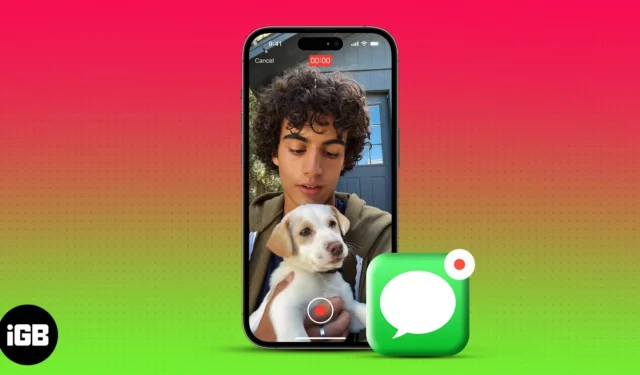
É realmente irritante quando você está conversando com alguém pelo FaceTiming, mas eles não atendem. Talvez você queira compartilhar notícias emocionantes ou mostrar-lhes um momento fugaz. Para lidar com esses cenários urgentes, você pode gravar e enviar uma mensagem de vídeo quando alguém não estiver disponível no Facetime no iOS 17.
Para que mais tarde eles possam se atualizar e saber por que você ligou. Vamos aprender que tipo de mensagens você pode gravar no FaceTime e como enviá-las no iOS 17.
- Como gravar mensagens de vídeo FaceTime no iOS 17 e iPadOS 17
- Como assistir e salvar mensagens de vídeo FaceTime recebidas
Como gravar mensagens de vídeo FaceTime no iOS 17 e iPadOS 17
- Toque em Gravar vídeo na tela indisponível.
- Ele iniciará uma contagem regressiva automática. Você pode clicar no ícone de pausa para manter a contagem regressiva.
- Se a contagem regressiva parar, o FaceTime permitirá que você comece automaticamente a gravar a mensagem de vídeo.
- Selecione o ícone de flor para obter efeitos.
- Aqui, você terá as seguintes opções:
- Fitness: se você tiver um Apple Watch, poderá sobrepor adesivos de fitness, como metas de movimento, medalhas, etc.
- Memoji: Grave a mensagem de vídeo usando seu Memoji em vez de gravar você mesmo. Está disponível apenas na câmera frontal.
- Filtros: aplique filtros com diferentes modos de iluminação.
- Texto: escreva qualquer texto em sua mensagem de vídeo.
- Formas: use adesivos de formas predefinidas.
- Adesivos: sobreponha adesivos ou avatares Memoji em sua gravação.
- Adesivos ao vivo: use seus adesivos ao vivo personalizados para se divertir mais.
- Emojis: adicione adesivos de emoji à sua mensagem de vídeo.
- Aplicativos de terceiros: se você tiver algum aplicativo compatível com FaceTime, poderá usar seus adesivos.
- Depois de adicionar qualquer filtro ou adesivo → Toque no ícone X para salvar.
- Selecione o ícone de retrato para aplicar o efeito bokeh.
- Toque no obturador vermelho para iniciar a gravação.
- Para capturar o que está ao seu redor, toque no ícone de troca de câmera .
- Aperte o botão Parar (ícone quadrado vermelho) para interromper a gravação.
- Selecione o ícone de reprodução para assistir ao seu vídeo.
Para salvar o vídeo em sua galeria, toque em Salvar . - Toque na seta para cima para enviar a mensagem de vídeo FaceTime.
Para descartá-lo e gravar um novo, toque em Repetir .
É assim que você pode gravar e enviar uma mensagem de vídeo no FaceTime no iOS 17 usando seu iPhone. Observe que você não pode gravar mensagens no seu Mac.
Observe que tanto o chamador quanto o destinatário devem ter iOS 17 ou iPadOS 17 instalado para enviar e receber mensagens de vídeo FaceTime.
Você terá a opção de gravar vídeo quando alguém perder ou recusar sua chamada. Você não pode deixar uma mensagem de vídeo FaceTime se eles cortarem o anel após recebê-lo. Além disso, você terá a opção se a chamada não for conectada devido a uma rede ruim. Além disso, o Facetime não permite deixar mensagens de vídeo para chamadas em grupo perdidas.
Como assistir e salvar mensagens de vídeo FaceTime recebidas
Suponha que você tenha perdido uma ligação do FaceTime e a pessoa que ligou deixou uma mensagem de vídeo. Como você dá uma olhada nisso?
- Abra o FaceTime .
- Toque em Vídeo abaixo da chamada perdida.
Alternativamente, você será notificado quando receber uma mensagem de vídeo FaceTime. Você pode tocar nele na tela de bloqueio. - Selecione o ícone de reprodução para assistir a mensagem.
- Para enviar uma mensagem de texto ao chamador, toque no botão Mensagem ou inicie uma chamada FaceTime diretamente.
- Para armazenar a mensagem de vídeo na sua galeria, toque em Salvar .
- Para retornar à página inicial, selecione <FaceTime .
Você pode assistir à mensagem de vídeo do FaceTime repetidamente, pois ela não expira. Além disso, você receberá uma notificação de mensagem FaceTime no seu Apple Watch se o seu iPhone estiver indisponível.
Perguntas frequentes
Quem pode enviar uma mensagem de vídeo FaceTime para você?
Qualquer pessoa com o seu número pode deixar uma mensagem de vídeo FaceTime. Eles não precisam estar na sua lista de contatos. Então, agora, você pode encontrar mensagens de spam do FaceTime. A única saída é bloquear esses números.
Posso enviar apenas uma mensagem de áudio FaceTime?
Não, não há opção padrão para enviar uma mensagem FaceTime de áudio. Você pode cobrir sua câmera, gravar uma tela em branco com sua voz e enviá-la.
Qual é a duração máxima de uma mensagem de vídeo FaceTime?
As mensagens de vídeo FaceTime podem ser gravadas por até três minutos. Depois disso, ele pausa automaticamente e você precisa enviar, refazer ou salvar o vídeo.
Como você desativa as mensagens de vídeo do FaceTime?
O FaceTime não permite que você desative o correio de voz com vídeo. Portanto, se você não deseja gravar ou receber mensagens de vídeo, desative o FaceTime em Configurações.
Nunca perca nenhum momento especial!
Com a capacidade de gravar e enviar mensagens de vídeo no FaceTime, você pode se expressar de forma mais criativa e compartilhar momentos memoráveis e indefinidos com seus amigos e familiares. Quer seja um desejo de aniversário ou um clipe engraçado, as mensagens de vídeo do FaceTime adicionam um toque extra de personalização. Então, experimente o iOS 17 e aproveite para ficar conectado como nunca antes.
Explore mais…



Deixe um comentário